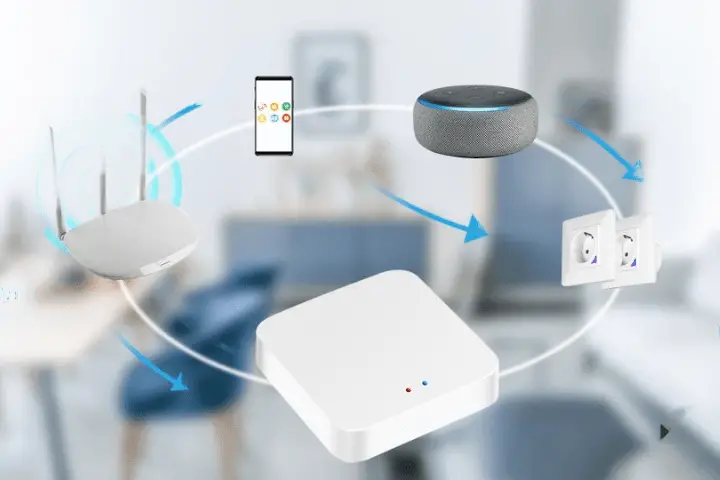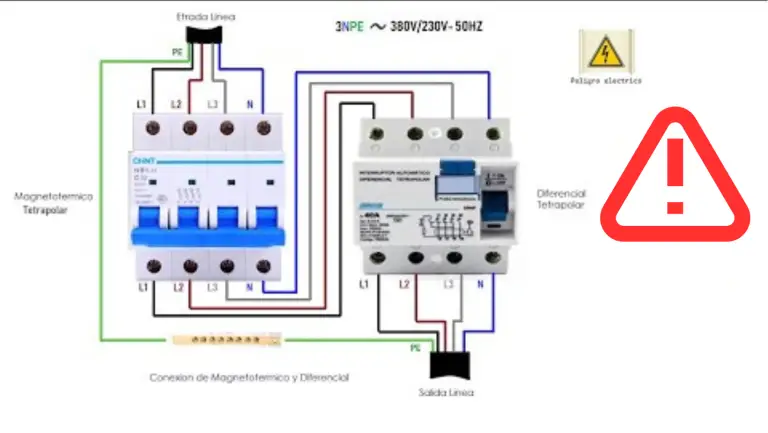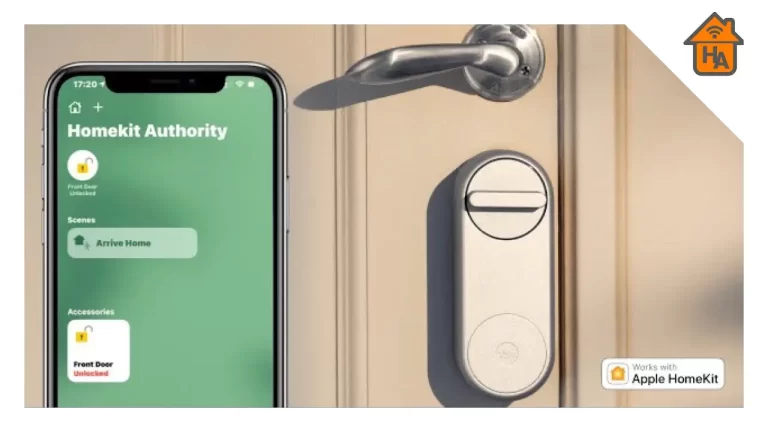La domotización del hogar ha llegado de la mano de los asistentes inteligentes, y una de las primeras áreas que solemos automatizar es la iluminación, instalando bombillas inteligentes que se pueden controlar fácilmente con nuestra voz a través del Asistente de Google en nuestros dispositivos móviles, altavoces y pantallas inteligentes.
En el mercado, encontramos una amplia variedad de bombillas inteligentes compatibles con Google Assistant, como las Philips HUE, Ikea Trådfri, TP-Link o Xiaomi Yeelight. Estas bombillas se pueden vincular sin dificultad a Google Assistant, lo que nos permite controlarlas por voz desde nuestro móvil o altavoz Google Home. A continuación, te explicaremos cómo configurar y controlar estas bombillas inteligentes con el Asistente de Google.
Vincula tus bombillas a Google Assistant y Google Home
Configuración inicial de las bombillas:
Sigue las instrucciones del fabricante para configurar las bombillas a través de su aplicación oficial y, si es necesario, utiliza un Hub para conectarlas a tu red WiFi.
Vinculación con Google Home:
Abre la aplicación Google Home.
Toca el icono «+» en la parte superior izquierda.
Selecciona «Configurar dispositivo».
Elige «¿Has configurado algún dispositivo?».
Busca la marca de tus bombillas.
Inicia sesión en el sitio web del fabricante para vincular su servicio con Google Assistant.
Otra forma de vincular las bombillas es directamente desde el Asistente de Google
- Abre el Asistente de Google.
- Toca «Explorar».
- Accede a tu perfil tocando en el icono correspondiente.
- Selecciona «Ajustes».
- Navega a la pestaña «Asistente».
- Toca en «Control de la casa».
- Busca la marca de tus bombillas.
- Inicia sesión con tu cuenta del fabricante para vincular su servicio con Google Assistant.
Una vez vinculadas las bombillas, el siguiente paso es asignar a qué habitación pertenece cada una y, opcionalmente, darles un nombre para facilitar su identificación y control. También, el Asistente de Google reconocerá las escenas que hayas creado en la aplicación del fabricante.
Cómo controlar la luz con el Asistente de Google
Una vez que hayas vinculado las bombillas con el Asistente de Google, podrás utilizar comandos de voz para controlar las luces de tu hogar:
- Encender o apagar una luz: «Enciende/apaga la luz», «Enciende/apaga [bombilla] de [habitación]», «Enciende/apaga [bombilla]
- Ajustar la intensidad de una luz: «Baja la intensidad de [bombilla]», «Baja el brillo de [bombilla]», «Atenúa [bombilla]», «Baja el brillo de [bombilla] al máximo», «Atenúa [bombilla] al máximo».
- Subir la intensidad de una luz: «Sube la intensidad de [bombilla]», «Sube el brillo de [bombilla]», «Sube el brillo de [bombilla] al máximo».
- Ajustar la intensidad de una luz a un porcentaje específico: «Ajusta la intensidad de [bombilla] al 50 %», «Baja el brillo de [bombilla] al 20%», «Sube el brillo de [bombilla] al 80%».
- Bajar o subir la intensidad de las luces en un porcentaje específico: «Baja la intensidad de [bombilla] un 50 %», «Baja el brillo de [bombilla] un 50%», «Sube la intensidad de [bombilla] un 50 %», «Sube el brillo de [bombilla] un 50%».
- Cambiar el color de una luz: «Cambia el color de [bombilla] a [color]».
- Cambiar el color de todas las luces: «Cambiar el color de todas las luces a [color]».
- Encender o apagar todas las luces de una habitación: «Enciende las luces de [habitación]», «Apaga las luces de [habitación]».
- Encender o apagar todas las luces: «Enciende todas las luces», «Apaga todas las luces».
- Activar o desactivar una escena: «Enciende [escena]», «Activa [escena]», «Apaga [escena]», «Desactiva [escena]».
Cómo controlar la luz con la aplicación Google Home
Si no deseas utilizar tu voz ni la aplicación del fabricante, puedes hacerlo a través de la aplicación Google Home. Esta aplicación ofrece accesos directos para encender y apagar todas las luces de la casa o de una habitación específica, controlar el brillo y el color de las bombillas, y ajustar la configuración para asignarles nombres y habitaciones.
Si tienes varias bombillas en una misma habitación, Google Home las agrupará y podrás controlarlas de forma individual tocando en «X luces» para acceder a la lista de bombillas. Al tocar el nombre de una bombilla, tendrás control completo sobre ella.
¡Explora las posibilidades de iluminación inteligente con Google Assistant y disfruta del hogar conectado!